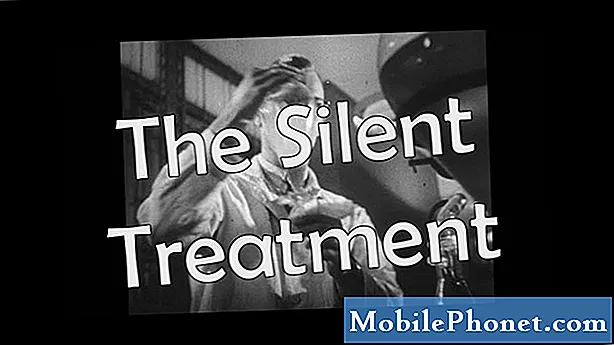NộI Dung
Nếu bạn đã quen với sự cố màn hình đen chết chóc trên Samsung Galaxy S9, thì đây chỉ là một trong những biến thể của sự cố đó. Tuy nhiên, trong sự cố này, người dùng có thể gặp phải tình trạng chậm, đơ và đơ ngay trước khi điện thoại tự tắt và không còn phản hồi khi nhấn hoặc giữ phím nguồn. Tùy thuộc vào cách sự cố bắt đầu, đây có thể chỉ là một sự cố rất nhỏ mà bạn có thể tự khắc phục.
Trong bài đăng này, tôi sẽ giúp bạn khắc phục sự cố Galaxy S9 của bạn. Trước đây, chúng tôi đã từng gặp sự cố tương tự nên tôi cũng có một hoặc hai điều muốn chia sẻ với bạn để có thể giúp điện thoại của bạn hoạt động hoàn hảo trở lại. Tuy nhiên, nếu sự cố này bắt đầu xảy ra sau khi điện thoại bị rơi trên bề mặt cứng và có dấu hiệu rõ ràng của hư hỏng do chất lỏng, thì tốt hơn hết bạn nên mang điện thoại trở lại cửa hàng hoặc cửa hàng để kỹ thuật viên có thể kiểm tra cho bạn.
Bây giờ, trước bất kỳ điều gì khác, nếu bạn gặp sự cố khác với điện thoại của mình, hãy đảm bảo bạn ghé thăm trang khắc phục sự cố của chúng tôi vì chúng tôi đã cung cấp giải pháp cho hàng trăm sự cố do độc giả của chúng tôi báo cáo. Tỷ lệ cược là chúng tôi có thể đã cung cấp giải pháp cho vấn đề bạn đang gặp phải, vì vậy hãy cố gắng tìm các vấn đề tương tự với vấn đề của bạn trên trang đó và thoải mái sử dụng các giải pháp mà chúng tôi đề xuất. Nếu chúng không hoạt động hoặc nếu bạn cần hỗ trợ thêm, hãy điền vào bảng câu hỏi về các vấn đề Android của chúng tôi và nhấn gửi để liên hệ với chúng tôi.
Cách khắc phục sự cố Galaxy S9 không phản hồi với màn hình đen
Màn hình đen chết chóc có vẻ như là một vấn đề phần cứng rất nghiêm trọng nhưng thường xuyên hơn không, đó chỉ là một vấn đề rất nhỏ liên quan đến phần sụn. Tôi đã gặp khá nhiều vấn đề tương tự trong quá khứ, trong đó điện thoại chỉ tự tắt vì một số lý do và sẽ không còn bật hoặc phản hồi bất kể bạn làm gì. Với tất cả những gì đã nói, đây là những gì tôi khuyên bạn nên làm về nó:
Giải pháp đầu tiên: Bắt buộc khởi động lại
Đây phải là điều đầu tiên bạn nên làm. Trên thực tế, đó có thể là điều duy nhất bạn cần làm để điện thoại phản hồi lại. Khởi động lại cưỡng bức thực chất là một quy trình mô phỏng kéo pin trong đó bộ nhớ điện thoại của bạn sẽ được làm mới và tất cả các ứng dụng và dịch vụ được tải lại.
Để thực hiện việc này, hãy nhấn đồng thời cả phím giảm âm lượng và phím nguồn và giữ chúng cùng lúc trong 10 giây trở lên. Điện thoại của bạn được thiết kế cố định để thực hiện quy trình này, miễn là bạn thực hiện đúng cách, Galaxy S9 của bạn sẽ phản hồi với quy trình này.
Tuy nhiên, nếu nó tiếp tục không phản hồi, hãy thử làm như sau:
- Nhấn và giữ nút giảm âm lượng trước tiên và không nhả nút này.
- Bây giờ, hãy nhấn và giữ phím nguồn trong khi bạn đang giữ nút âm lượng.
- Nhấn giữ cả hai phím cùng nhau trong 10 giây trở lên.
Điện thoại của bạn hiện đã khởi động được với điều kiện sự cố là do lỗi phần sụn. Tuy nhiên, nếu điện thoại của bạn vẫn không phản hồi sau đó, hãy chuyển sang giải pháp tiếp theo.
BÀI ĐĂNG LIÊN QUAN:
- Bạn có thể làm gì nếu Galaxy S9 không khởi động được hoặc bị kẹt trên màn hình logo Samsung [hướng dẫn khắc phục sự cố]
- Cách khắc phục Galaxy S9 với máy quét vân tay không hoạt động, liên tục nói xóa máy quét vân tay
- Phải làm gì nếu màn hình Galaxy S9 của bạn không mở khóa và mã PIN không hoạt động
- Galaxy S9 sẽ không khởi động sau khi cài đặt bản cập nhật hệ thống, tiếp tục khởi động lại khi thẻ SD được gắn
- Phải làm gì nếu tính năng nhập liệu bằng giọng nói của Galaxy S9 liên tục thông báo quyền cần thiết để hoạt động
Giải pháp thứ hai: Sạc điện thoại và thực hiện lại Buộc khởi động lại
Pin cạn hoàn toàn không phải là vấn đề vì 90% thời gian điện thoại phản hồi ngay lập tức khi chúng được kết nối với bộ sạc. Tuy nhiên, vẫn có khả năng pin cạn kiệt sẽ dẫn đến sự cố phần mềm vì một số dịch vụ và thành phần phần cứng không được tắt đúng cách khi bạn cho phép điện thoại hết pin. Nếu điều này xảy ra, bạn đang phải đối mặt với một số vấn đề mà cả hai đều dẫn đến điện thoại không phản hồi. Điều đó nói lên rằng, đây là những gì bạn nên làm để giải quyết khả năng này:
- Cắm bộ sạc vào ổ cắm điện trên tường đang hoạt động. Bạn bắt buộc phải sử dụng bộ sạc có dây.
- Sử dụng cáp nguồn / dữ liệu gốc, kết nối S9 của bạn với bộ sạc của nó.
- Bất kể điện thoại có dấu hiệu đang sạc hay không, hãy cho phép nó được kết nối với bộ sạc trong ít nhất 10 phút.
- Nhấn và giữ nút giảm âm lượng và vẫn chưa tắt.
- Bây giờ nhấn và giữ phím nguồn trong khi giữ nút giảm âm lượng.
- Nhấn giữ cả hai phím cùng nhau trong 10 giây trở lên.
Nếu điện thoại phản hồi điều này, thì bạn có thể coi sự cố là đã được khắc phục nhưng vẫn có sự đảm bảo rằng sự cố có thể xảy ra một lần nữa. Vì vậy, tôi khuyên bạn nên sao lưu các tệp và dữ liệu của mình và sau đó đặt lại điện thoại để ngăn sự cố xảy ra trong tương lai:
- Tắt thiết bị.
- Nhấn và giữ phím Tăng âm lượng và phím Bixby, sau đó nhấn và giữ phím Nguồn.
- Khi logo Android màu xanh lá cây hiển thị, hãy nhả tất cả các phím (‘Cài đặt bản cập nhật hệ thống’ sẽ hiển thị trong khoảng 30 - 60 giây trước khi hiển thị các tùy chọn menu khôi phục hệ thống Android).
- Nhấn phím Giảm âm lượng nhiều lần để đánh dấu “xóa sạch dữ liệu / khôi phục cài đặt gốc.
- Nhấn nút Nguồn để chọn.
- Nhấn phím Giảm âm lượng cho đến khi đánh dấu "Có - xóa tất cả dữ liệu người dùng".
- Nhấn nút Nguồn để chọn và bắt đầu thiết lập lại chính.
- Khi quá trình thiết lập lại chính hoàn tất, “Hệ thống khởi động lại ngay bây giờ” được tô sáng.
- Nhấn phím Nguồn để khởi động lại thiết bị.
Mặt khác, nếu điện thoại tiếp tục không phản hồi sau khi thực hiện quy trình thứ hai, bạn nên mang điện thoại đến kỹ thuật viên để kiểm tra vì luôn có khả năng sự cố là do hư hỏng vật lý và / hoặc chất lỏng.
Kết nối với chúng tôi
Chúng tôi luôn cởi mở với các vấn đề, câu hỏi và đề xuất của bạn, vì vậy hãy liên hệ với chúng tôi bằng cách điền vào biểu mẫu này. Đây là một dịch vụ miễn phí mà chúng tôi cung cấp và chúng tôi sẽ không tính phí bạn một xu cho nó. Nhưng xin lưu ý rằng chúng tôi nhận được hàng trăm email mỗi ngày và chúng tôi không thể trả lời từng email một. Nhưng hãy yên tâm, chúng tôi đã đọc mọi tin nhắn mà chúng tôi nhận được. Đối với những người mà chúng tôi đã giúp đỡ, vui lòng quảng bá bằng cách chia sẻ bài đăng của chúng tôi với bạn bè của bạn hoặc chỉ cần thích trang Facebook và Google+ của chúng tôi hoặc theo dõi chúng tôi trên Twitter.
Các bài viết bạn cũng có thể thấy hữu ích:
- Các vấn đề về đồng hồ của Galaxy S9: thời gian trên thanh trạng thái tiếp tục đóng băng, tự thay đổi thời gian tua đi, báo thức trên ứng dụng đồng hồ sẽ không tắt
- Cách sửa lỗi Galaxy S9 “Samsung Connect đã dừng”, ứng dụng Cài đặt không hoạt động trên thanh thông báo
- Cách sửa lỗi Galaxy S9 “Không may là Process com.android.phone Has Stopped” [hướng dẫn khắc phục sự cố]
- Đã giải quyết dữ liệu di động của Samsung Galaxy S9 không tự động kết nối khi nằm ngoài phạm vi Wi-Fi
- Cách khắc phục Galaxy S9 có tin nhắn không theo thứ tự, không thể nhìn thấy một tin nhắn SMS dài trừ khi nhấn vào nút Xem thêm